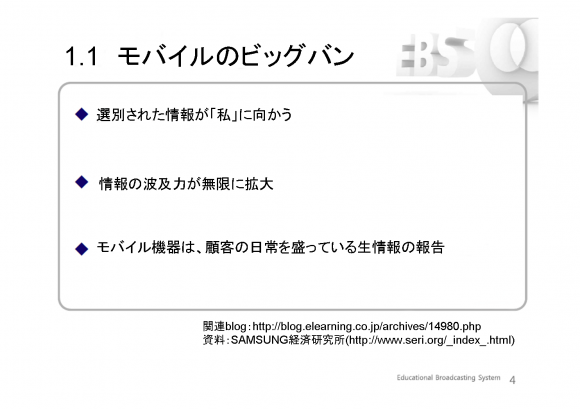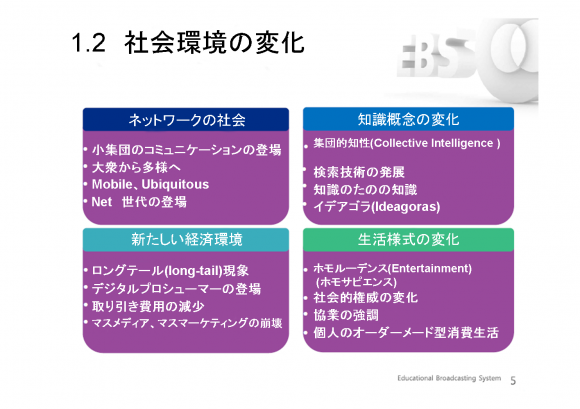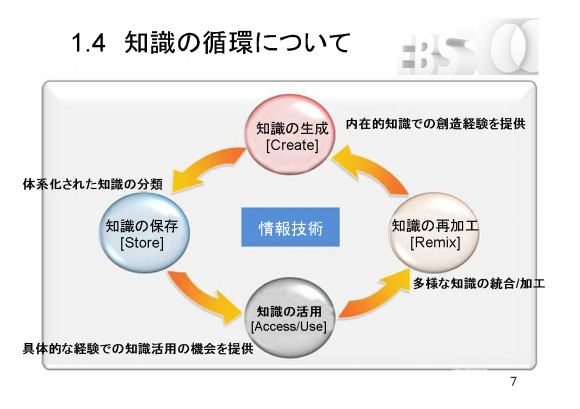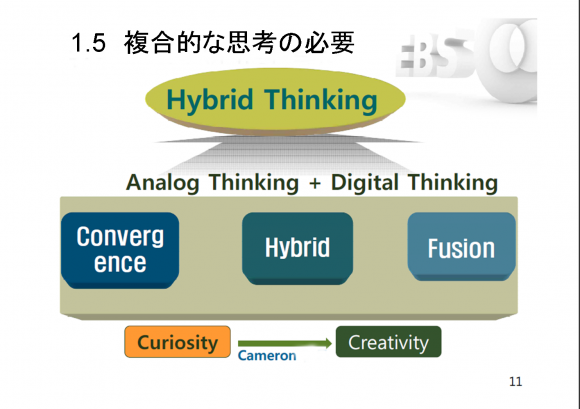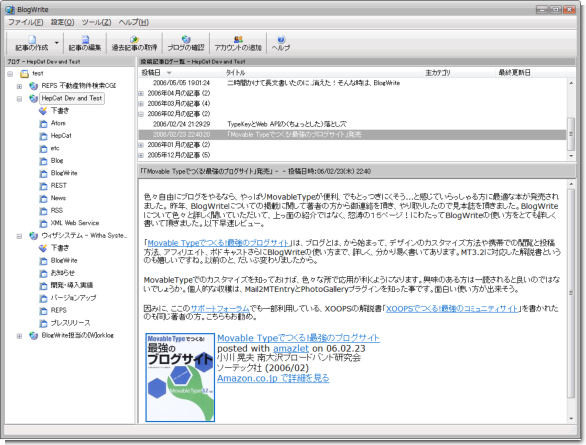いつも弊社製品をご利用頂きまして誠にありがとうございます。この度、バージョン1.18.1のSmartBrainをリリースいたしましたのでお知らせ致します。
今回のアップデートは主に、環境作成時の通知処理変更、外部認証の文字化け修正、動画プレイヤーに製品ロゴが表示されてしまう場合の対策などのバグフィックスが行われております。
詳細は以下のとおりです。
アップデート内容
■スムーズに導入頂けるように環境新規作成時の動作を整理しました
・環境の新規作成時に、環境URL,ID,PW ならびに今後の手順を表示し、同時に同じ内容が記載されたメールを送信する機能を開発しました
・環境の新規作成時に送られていたメールのうち、コース割当通知など混乱をきたすものは配信停止しました
・環境の新規作成時の入力項目からIDを削除し、代わりにIDとしてメールアドレスを利用するようにしました。
■SmartBrain外部認証機能を利用する際、外部認証機能が有効で、かつログイン画面からのユーザ登録が無効となっている場合に、文字化けを起こすことがあったため、解消いたしました。
現在はアラート画面を設け、新規登録できない旨を表示し、外部サービスのアカウントを既存のユーザに結びつける場合の手順を記載してあります。
■既存コンテンツに「動画・PDF・音楽・静止画・HTML・MS Officeを追加」からFLVを追加した場合に、動画プレイヤーに製品ロゴが表示されてしまう問題を解決しました
■お知らせ外部設置の画面表示が崩れる場合があったため、改善しました
ただし、呼び出し元のHTMLの構造に影響され、画面表示が崩れる可能性をなくすことはできません。
予めご了承ください。)
■コース複製時にコンテンツの構造が崩れる場合がある問題を解決しました
■新規ユーザ登録の場合、かつ、初期割り当てコースが存在する場合に、
割り当て通知メールの名前(nickname)が空白になってしまう問題を修正しました
■お知らせにユーザトップ画面からアクセスできる機能を開発しました
具体的には、FAQの隣にお知らせに遷移するリンクを追加いたしました
■お知らせ管理で確認画面から編集画面に戻ると入力した期限などが失われる問題を修正しました
バージョンアップ版の適用
SmartBrainのバージョン、1.15から、自動でバージョンアップする機能を備えています。システムの迅速なバージョンアップをご希望の方は、システム情報から自動バージョンアップを「有効」になっている事をご確認下さい。標準の設定は、「有効」ですので、バージョンアップを行なって欲しくない場合は、「無効」の設定をお願いいたします。
なお、サーバ運用の都合上、バージョンアップ順次行われていきますので、すべてのバージョンがリリース直後にバージョンアップするわけではありません。ご了承下さい。
(今回は1.17系→1.18系となりますので、バージョンアップ作業はゆっくり行なっていく予定です。早く試してみたい方は、お問い合せフォームからお申し出下さい)
▼自動バージョンアップ機能について
http://blog.elearning.co.jp/archives/26353.php
▼お問い合せフォーム
http://www.smartbrain.info/?page_id=1290